Les panoramas et les Sphères : parfait pour agrémenter vos montages drone
On voit beaucoup de partage sur les réseaux sociaux concernant vos photos, vos réalisations vidéos avec le Mini 2 ou le Air 2S mais très peu de partage de sphère 360 degrés ou de panoramas. Peut-être que certains s’interrogent sur la méthode à utiliser pour les partager. Dans cet article issu de la chaîne Monsieur Jesaistout. Dans ce dernier on va décortiquer ensemble le mode panorama, similaire sur beaucoup de drone DJI mais avec un focus sur le DJI Mini 2 et surtout le DJI AIR 2S avec lequel je les ai réalisé.
Pour commencer, je dois vous signaler que cet article relatif à la vidéo de notre chaîne a été réalisé dans des conditions extrêmes de plaisir et de quiétude, comme celui des 7 plans drone, au sommet de Força Réal, un lieu hors du temps et vous allez comprendre pourquoi. Plaisanterie à part, j’ai mis à jour mon application avec la dernière version de DJI Fly, téléchargeable sur le site de DJI, je vous invite aussi à le faire et c’était bon de le rappeler.
- La présentation et la réalisation par la même occasion des prises de vues avec le mode « Panorama ».
- La post-production des 4 possibilités « Sphère, 180°, Grand-Angle et Vertical »
- Et enfin, comment voir le résultat, sur l’application, sur votre ordinateur, les retoucher ou non et les partager ensuite à vos proches sur Facebook.
La présentation et la réalisation
Autre information très importante concernant ce mode de prise de vue, et malheureusement je dirais, il est sélectionnable uniquement une fois que le drone est décollé. Si cela parait logique pour lancer une prise de vue, en revanche, c’est plutôt désagréable pour naviguer préalablement dans le menu et faire connaissance.
De toute façon, côtés réglages, c’est très limité en utilisation, comme en photographie. Les réglages manuels sont disponibles sur ce mode, mais franchement, entre la gestion en post-production des images en RAW, le format brut, car oui, on a la possibilité, en parallèle des JPEG de les enregistrer, et les réglages de la sensibilité et de l’obturateur qui seront délicats en fonction de l’orientation du soleil, j’y vois peu d’intérêt. Notamment parce que DJI fait très bien le job côté assemblage, on va le voir.
Ou alors, oui, pour une utilisation en intérieur pour peaufiner un peu le rendu, je suis d’accord. Dans tous les cas, ceux qui les utiliseront n’auront pas besoin de cette vidéo pour ça.
Lorsque votre drone réalise un panorama, contrairement aux caméras 360 degrés, Insta360 One R, One X2, Ricoh Theta Z1, il procédera de la même manière qu’un reflex, en prenant plusieurs photos qu’il assemblera ensuite, avec le cerveau du drone, via son capteur.
Il est le seul à être capable rapidement de réaliser une image compilable, juxtaposable sans différences d’exposition, entre les zones sombres et les zones claires, pour éviter de voir la jonction entre les différentes photos qu’il va réaliser automatiquement, on va le voir avec les différents panoramas que j’ai réalisés, notamment lorsque le versant est ombragé. Cela offre évidemment un meilleur résultat, un résultat optimisé vu le nombre de photos utilisées, jusqu’à 26 de 40 Mega chacune en DNG ou une seule de 15 Mega en JPEG.
Une fois décollé donc, en vol, vous sélectionnerez le mode « Panorama ». Il y a 4 possibilités on va les voir :
- La « sphère », un globe complet en presque 360°, il ne prend pas le ciel qui réalise, 26 photos dans toutes les directions de façon automatique. Il y a un temps de prise de vue et un temps d’enregistrement.
- Le « 360 », un panorama circulaire, qui réalise 21 photos. Il vous les livre d’ailleurs en deux panoramas de 180°.
- Le « grand angle », idéal pour valoriser un paysage comme celui-ci évidemment. Il prendra 20 photos.
Petite parenthèse, comme je vous l’ai dit en introduction, je n’utilise quasiment jamais les photos au format brutes pour mes panoramas. Excepté pour mes rendus professionnels que j’intègre à des visites virtuelles via le logiciel 3D vista. Cependant, en mode automatique, vous pouvez quand même varier l’indice d’exposition, notamment pour comparer ou réaliser deux versions lorsque vous avez un doute.
- Et enfin « La verticale » idéale pour vos Stories Instagram, vous n’aurez plus qu’à me citer et je vous partagerais.
On ne peut pas dire que ce soit le genre de mode compliqué à la prise de vue, c’est très simple. Il n’y a aucune évolution du drone et donc peu de danger en plus.
La post-production
Là où certains d’entres-vous sont un peu perdus, c’est peut-être lorsque vient l’heure de consulter le résultat en post-production. Pour cela, il y a deux possibilités. Via l’application DJI Fly. Vous y trouverez deux façons différentes dans votre galerie pour importer sur votre smartphone ou consulter depuis le drone, même si c’est un peu long, les fichiers générés et pourquoi pas les partager.
L’autre méthode privilégiée j’imagine par beaucoup d’entre-vous, c’est de retirer et lire votre micro-SD sur votre ordinateur. À ce sujet, notamment pour la réalisation des panoramas qui réclament du cache lors de l’enregistrement, veillez toujours à avoir une micro-SD assez rapide en écriture et adaptée, je vous conseille les SanDisk.
Lorsque vous ouvrez le dossier habituel de votre carte, vous aurez deux sous-dossiers : 101MEDIA qui rassemble tous vos rushs et photos comme d’habitude et un autre intitulé « PANORAMA » sans surprise. Vous y retrouvez, là aussi, classées par dossier, les différentes réalisations. Que ce soit des sphères, des 180, des grands angles ou des verticales. Ces photos sont ici au format DNG, le format brut en RAW permettant une retouche plus poussé, surtout de l’exposition et de la balance des blancs en post-production.
Je ne conseille pas aux débutants de les utiliser pour deux raisons : il s’agit d’un fichier brut comme sa fonction l’indique et contrairement au JPEG, il nécessite donc obligatoirement d’être retouchés, et donc de passer par un logiciel de retouche photo, soit Photoshop ou Ligthroom pour le traitement par lot, les plus connus pour ne citer qu’eux. Et ensuite, une fois retravaillés, il faudra utiliser un logiciel d’assemblage.
Il en existe plein, personnellement, j’utilise Stitcher de 3D Vista et vous ne serez même pas certain de le réussir, car les variations de luminosité selon le sens du soleil ne facilitent parfois pas le stitching, l’assemblage entre les images.
Il est préférable donc de vous rendre pour les novices, et souvent même pour les professionnels, car je vous l’ai dit, les drones DJI font très bien le job, directement dans le dossier habituel et utilisez le fichier JPEG pour votre partage.
En tout cas, vous savez maintenant la raison de l’existence de ces fichiers DNG, bruts.
Si vous ne présentez pas le besoin de retravailler les RAW ou que vous n’en avez pas les compétences, vous pouvez ne sélectionner que l’enregistrement en JPEG sur la carte.
Une petite parenthèse, une limite, un point négatif. Le drone ne se retourne pas pour réaliser des prises de vue des zénith, le tilt de la caméra est limité. Vous aurez donc une sorte de mer de nuage flou pour représenter le ciel. C’est peu utile de le représenter, mais c’est dommage, ce n’est pas une vraie sphère 360. Et lorsqu’il y a un beau ciel avec des cumulus, comme en intérieur, peut-être plus avec le DJI Mini 2, pour être ensuite intégrée à une visite virtuelle par exemple, c’est dommageable.
On peut faire voler aussi le AIR 2S en intérieur, souvenez-vous de la vidéo sur les vols intérieurs que j’ai fais, cela créera des turbulences, de l’effet de sol, il sera moins stable et dans des lieux exigus la qualité va s’en ressentir.
Pour les JPEG en revanche, là aussi, comme à la prise de vue, le travail est réalisé par le drone, l’assemblage est très souvent bien fait, cela s’est nettement amélioré sur ces derniers modèles.
C’est du prêt à diffuser. D’ailleurs, je vous l’ai dit, soit depuis l’application DJI Fly, sur DJI Mini 2 comme AIR 2S, soit depuis votre ordinateur.
Le partage sur les réseaux sociaux
Pour les partager sur Facebook, c’est vraiment très simple, même si ça nécessite une amélioration. Désormais, le réseau social reconnait la sphère 360 et vous l’affiche rapidement comme telle. En revanche, pour les autres modes « Panaorama », ce n’est pas encore le cas. Pour la verticale ou le grand-angle, pas de soucis particulier, vous pouvez partager le fichier en taille native, malgré que la compression Facebook tronquera sa qualité, ça restera très bon. Pour le panorama, vous devrez passer par un logiciel tiers.
EN CONCLUSION
Voilà, cet article vous à permis, je l’espère de mieux cerner le mode de prise de vue panorama, faire connaissance avec les 4 fonctions disponibles, leurs résultats et comment les exploiter. Personnellement, j’utilise beaucoup les sphères, je trouve que c’est très simple de les réaliser et de les partager sur Facebook. Je l’ai trouvé presque toujours bien assemblée.
Si vous vous voulez resté informé des prochaines sorties d’articles ou de vidéos de notre chaîne, pensez à suivre la Newsletter mais aussi de jeter un coup d’oeil à la chaîne YouTube si vous aimez ce contenu.